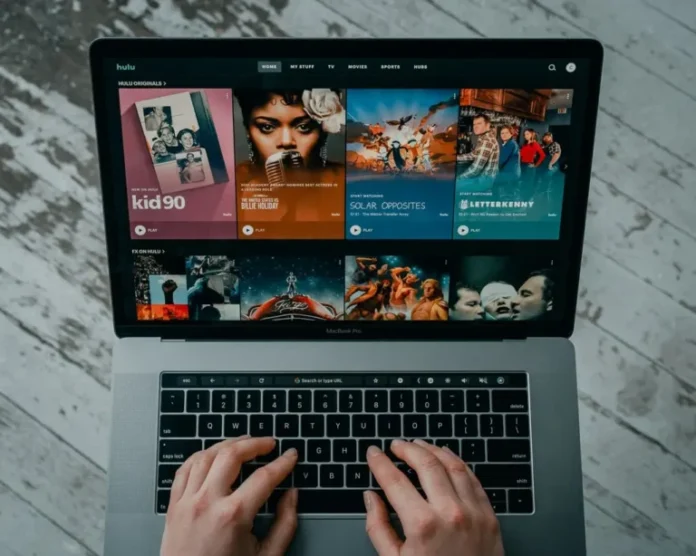Människor tittar på tusentals timmar innehåll varje dag. Från YouTube eller TickTock till stora dokumentärer på deras favorit-tv-stationer. Det är inte förvånande att efterfrågan på kvalitetsfilmer och tv-serier ökar mer och mer varje år. Dessutom dyker det upp mer och mer innehåll. Detta faktum stimulerar uppkomsten av nya projekt.
För att människor ska kunna se fler och fler olika program och serier skapades dussintals olika streamingtjänster. Detta är ett modernt alternativ till tv. Där du inte tvingas avbryta din tittarupplevelse för reklam. Där du kan titta på vilken serie som helst när som helst och du är inte bunden till ett schema. För ett månadsabonnemang får du tillgång till allt innehåll på din streamingtjänst på en gång. En av de mest populära och bekväma tjänsterna för detta är Hulu.
Vad är Hulu-profiler?
Hulu är en streamingtjänst. Dess särdrag är att varje användare kan skapa sin egen profil. Profilen ger dig möjlighet att titta på det du gillar separat från de andra familjemedlemmarna. Med en profil kan du separera dina favoritfilmer och -program från dem som dina nära och kära tittar på. Hulu-profiler är tillgängliga på alla enheter som stöder steamingappen. Så snart du skapar ett Hulu-konto skapar tjänsten automatiskt en huvudprofil åt dig. Du kan sedan skapa ytterligare 5 profiler för dig själv.
Du kan inte radera huvudprofilen. Du kan bara redigera den. Men profiler som du själv har skapat kan du radera när du vill. Det är ganska enkelt att göra detta.
Hur man raderar en profil med webbläsaren
Du kan enkelt ta bort och hantera dina profiler från din dator via webbsidan hulu.com. När du går in på den måste du :
- Logga in på ditt konto med hjälp av e-post och Facebook
- Klicka på Hantera profiler på startskärmen.
- Välj den profil som du vill ta bort
- Du kommer att se ett popup-fönster med en pennikon, klicka på den.
- Menyn Redigera öppnas och här behöver du bara klicka på Ta bort profil.
- Därefter måste du bekräfta ditt beslut genom att klicka på den röda knappen i popupmeddelandet.
På så sätt raderar du profilen och kan skapa en ny i dess ställe. Du kan göra detta så många gånger du vill.
Så här raderar du en profil på Android eller iOS
För Android- och iOS-enheter finns det mycket praktiska program för att titta på streamingtjänsten. Från dessa appar kan du också redigera och radera din profil. För att göra detta behöver du :
- Öppna appen för Android eller iOS
- Logga in på ditt konto och klicka på Hantera konto.
- Tryck på Profiler
- Du får en lista med profiler framför dig. Du måste välja den som du vill ta bort.
- Tryck på pennan bredvid användaren och välj Redigera profil.
- Därefter måste du klicka på Ta bort profil
- I slutet behöver du bara bekräfta raderingen med den röda knappen.
På så sätt kan du ta bort profiler från olika enheter eftersom programmet är detsamma överallt. Kom ihåg att om du raderar en profil så raderas alla surfresultat och all historik. De kommer att raderas för alltid.